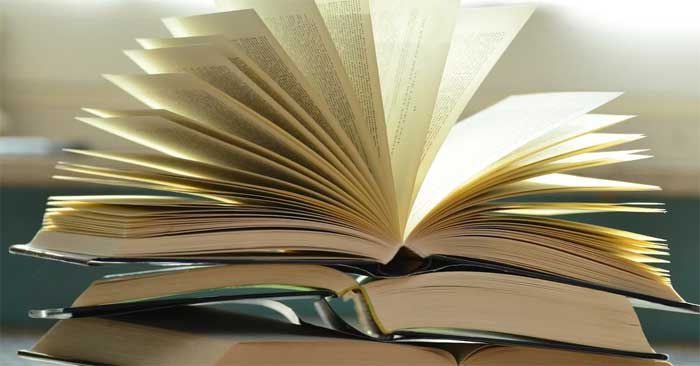На компьютере нет заметки
На компьютере нет Sticky Note или приложение для создания заметок не работает? Это действительно не маленькая проблема. Давайте узнаем, как решить эту проблему с помощью TipsMake.
Sticky Note — это программное обеспечение, разработанное Microsoft, которое помогает пользователям Windows быстро и просто создавать заметки на экране компьютера. Это программное обеспечение имеет множество интеллектуальных функций, таких как изменение цвета заметок, форматирование множества различных шрифтов. Благодаря этому заметки пользователей становятся чрезвычайно выдающимися, что позволяет сохранить много важной информации.
Однако Sticky Note не всегда работает нормально. Как и во многих других приложениях, в Sticky Note иногда возникают проблемы. В частности, довольно распространена ситуация с компьютерами без Sticky Note. TipsMake поможет вам исправить эту ошибку в следующем разделе.

Подробно о том, как эффективно починить компьютер без Sticky Note
Невозможность открыть Sticky Note Win 10 или Win 11 — нередкая ситуация. Но не волнуйтесь, если вы не можете найти Sticky Note. Потому что основная причина в том, что вы не обновили программное обеспечение до последней версии или не загрузили Sticky Note на свое устройство. Если Sticky Note доступен, но не работает, не паникуйте, потому что администратор предложил простые советы, которые помогут вам это исправить.
Если в Windows нет Sticky Note
Будь то Win 10 или Win 11, открыть Sticky Note очень просто. В Windows 10 вам просто нужно нажать кнопку «Пуск» в левом нижнем углу экрана. Прокрутите список приложений вниз, чтобы увидеть заметку (как показано). Что касается Windows 11, пользователи также открывают меню «Пуск», нажимают «Все приложения», выбирают список с помощью заметок.

Или самый простой и быстрый способ для пользователей Windows 10/11 — щелкнуть значок поиска с увеличительным стеклом на панели задач> Введите ключевое слово Sticky Notes, отобразится это программное обеспечение.
Если в системе Win 11/Win 10 нет Sticky Notes. Пользователям просто нужно нажать ЗДЕСЬ, чтобы загрузить Sticky Note на свое устройство, и все готово. Или вы можете проверить и обновить свою операционную систему до последней версии (если она доступна). Заметки будут добавлены автоматически после обновления.
Если вы не можете получить доступ к своим заметкам или просмотреть их в Sticky Notes
Для решения этой проблемы пользователям сначала необходимо выполнить базовые процедуры, такие как перезагрузка компьютера, проверка сетевого подключения и закрытие других запущенных приложений для создания заметок (если таковые имеются). Если эти советы неосуществимы, сначала вам необходимо создать резервную копию данных заметки, поскольку следующие исправления могут привести к уничтожению ваших данных.
Инструкции по резервному копированию данных Sticky Notes
- Шаг 1. Пользователь нажимает комбинацию клавиш Windows + R. Когда откроется диалоговое окно, введите %LocalAppData%PackagesMicrosoft.MicrosoftStickyNotes_8wekyb3d8bbweLocalState > Нажмите «ОК».
- Шаг 2. В следующем интерфейсе найдите файл Plum.sqlite> Скопируйте этот файл и скопируйте его в безопасное место (резервную копию можно создать в другой папке или на внешнем жестком диске/USB-накопителе).

После резервного копирования вы можете приступить к мерам по исправлению ситуации, подробно описанным ниже.
1/ Запустите средство устранения неполадок приложений Магазина Windows.
(Инструкции администратора соответствуют Windows 10, Win 11 делает то же самое, но интерфейс и некоторые шаги могут отличаться)
- Шаг 1. Нажмите Windows + I > затем выберите «Обновление и безопасность» > нажмите «Устранение неполадок» в списке слева.
- Шаг 2. Нажмите ссылку «Дополнительные средства устранения неполадок» > прокрутите вниз, чтобы найти приложения Магазина Windows > щелкните ее и нажмите «Запустить средство устранения неполадок» > дождитесь завершения этого процесса и следуйте инструкциям на экране.

2/ Восстановите или перезагрузите программное обеспечение Sticky Notes.
С помощью этого трюка пользователям также необходимо нажать комбинацию клавиш Windows + I, чтобы открыть настройки> Нажмите «Приложения»> Прокрутите вниз, чтобы найти Sticky Notes в списке приложений> Нажмите на это программное обеспечение и щелкните строку «Дополнительные параметры».
В следующем интерфейсе сначала нажмите «Восстановить», чтобы восстановить. Если Sticky Notes по-прежнему не работает, нажмите «Сброс», чтобы сбросить приложение.
Примечание. Если все вышеперечисленные меры не помогли, переустановка Sticky Notes также может быть полезным решением. Нажмите на строку «Удалить» в приведенном выше интерфейсе, чтобы удалить приложение. Затем перейдите по ссылке для скачивания, которую я дал вначале, чтобы переустановить это программное обеспечение и завершить процесс.

Выше представлена подробная информация о ситуации с компьютерами без Sticky Note. СоветыНадейтесь, что вам удастся успешно исправить ошибку с помощью наших инструкций!